Stellar Repair for Outlook
- 1. Über Stellar Repair for Outlook
- 2. Über dieses Handbuch
 3. Erste Schritte
3. Erste Schritte 4. Benutzung der Software
4. Benutzung der Software- 4.1. Datei auswählen und reparieren
- 4.2. Vorschau auf reparierte Dateien
- 4.3. Finden, Anzeigen und Speichern einer einzelnen Nachricht
 4.4. Reparierte Datei speichern
4.4. Reparierte Datei speichern- 4.5. Alle Kontakte als CSV speichern
- 4.6. Anhangordner neu verknüpfen
- 4.7. Logbericht speichern
- 4.8. Scan-Informationen speichern und laden
- 4.9. So wird ein erweiterter Filter angewendet
- 4.10. PST-Datei in MS Outlook importieren
- 4.11. Ändern der Software-Sprache
- 5. Häufig gestellte Fragen
- 6. Über Stellar

4.4.4. Export auf Live Exchange Server
Stellar Repair for Outlook enthält eine Funktion, um mit Administrator- oder Benutzeranmeldeinformationen eine Verbindung mit einem Exchange-Server herzustellen und ein repariertes Postfach auf einen Live MS Exchange Server zu exportieren.
So wird ein repariertes Postfach auf einen Live MS Exchange Server exportiert:
-
Starten Sie Stellar Repair for Outlook.
-
Unter Datei auswählen und reparieren erfahren Sie, wie man eine beschädigte Datei auswählt und repariert.
-
Klicken Sie im Menüband Start auf Reparierte Datei speichern, um das Fenster Speichern unter zu öffnen.
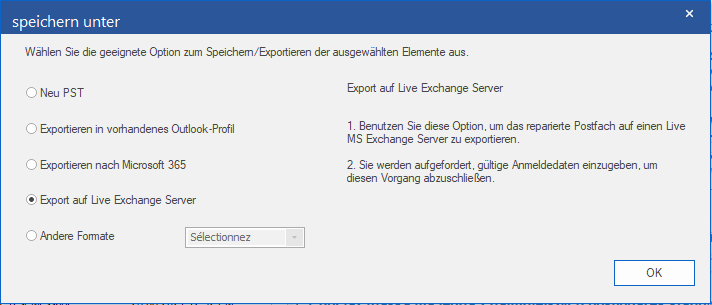
- Wählen Sie im Fenster Speichern unter die Option Export auf Live Exchange Server und klicken Sie auf OK. Das Fenster Exchange Server-Details wird angezeigt.
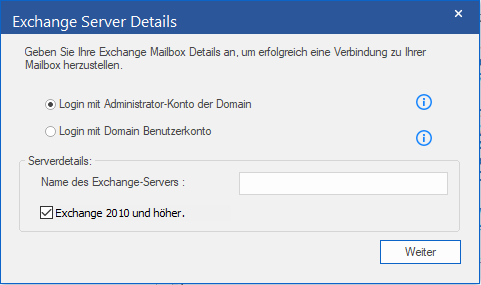
- Zwei Optionen stehen zur Auswahl:
(a) Anmelden mit Administrator-Konto der Domain: Benutzen Sie diese Option, wenn Sie über Anmeldeinformationen eines Administrators verfügen.
(i) Wählen Sie Anmelden mit Administrator-Konto der Domain.
(ii) Geben Sie den Exchange Server-Namen in das Textfeld ein.
Hinweis: Das Kontrollkästchen Exchange 2010 und höhere Versionen ist standardmäßig aktiviert. Deaktivieren Sie es, wenn diese Option nicht benötigt wird.
(iii) Klicken Sie auf Weiter.
(iv) Das Dialogfeld Details eingeben wird angezeigt.
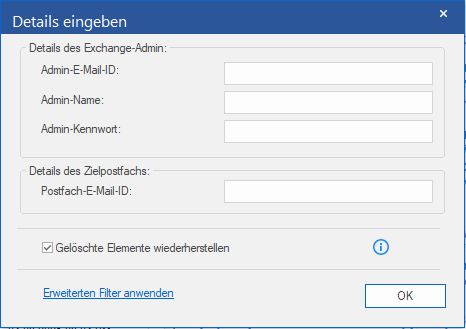
(v) Geben Sie im Abschnitt Details des Exchange-Admin die Daten für Admin-E-Mail-ID, Admin-Name und Admin-Kennwort ein.
(vi) Geben Sie im Abschnitt Details des Zielpostfachs die Postfach-E-Mail-ID ein.
Hinweis: Das Kontrollkästchen Gelöschte Elemente wiederherstellen ist standardmäßig aktiviert. Deaktivieren Sie es, wenn diese Option nicht benötigt wird.
Hinweis: Im Abschnitt Erweiterten Filter anwenden erfahren Sie, wie ein Filter angewendet wird.
(vii) Klicken Sie auf OK, um eine Verbindung mit Ihrem Postfach herzustellen.
(b) Anmelden mit Domain-Benutzerkonto: Benutzen Sie diese Option, wenn Sie Anmeldeinformationen für ein Benutzerkonto haben, um eine Verbindung mit einem Live Exchange Server herzustellen.
(i) Wählen Sie Anmelden mit Domain-Benutzerkonto.
(ii) Geben Sie den Exchange Server-Namen in das Textfeld ein.
Hinweis: Das Kontrollkästchen Exchange 2010 und höhere Versionen ist standardmäßig aktiviert. Deaktivieren Sie es, wenn diese Option nicht benötigt wird. Diese Software unterstützt keine Exchange Server unter Version 2010.
(iii) Klicken Sie auf Weiter.
(iv) Das Dialogfeld Details zum Exchange-Postfach eingeben wird angezeigt.
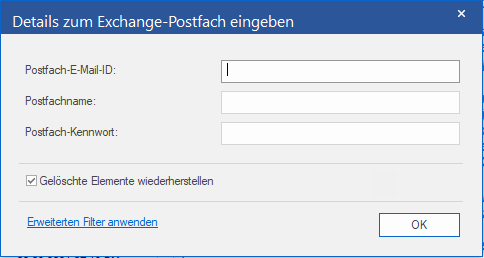
(v) Geben Sie die Postfach-E-Mail-ID, den Postfachnamen und das Postfach-Kennwort ein.
Hinweis:
-
Das Kontrollkästchen Gelöschte Elemente wiederherstellen ist standardmäßig aktiviert. Deaktivieren Sie es, wenn diese Option nicht benötigt wird.
-
Im Abschnitt Erweiterten Filter anwenden erfahren Sie, wie man einen Filter anwendet.
(vi) Klicken Sie auf OK, um eine Verbindung zu Ihrem Postfach auf dem Exchange Server herzustellen.
(vii) Das Speichern beginnt. Wenn Sie den Vorgang anhalten möchten, klicken Sie auf Stopp.
(viii) Nach erfolgreichem Speichern wird das Dialogfeld Speichern abgeschlossen mit der Meldung "Ausgewählte Nachrichten erfolgreich gespeichert" angezeigt.
(ix) Klicken Sie auf OK, um den Vorgang abzuschließen.